이번 블로그에서는 중복된 항목 제거(중복값 찾기3)를 간단하게 할 수 있는 방법에 대해 설명드리고자 합니다. 업무를 하다 보면 특정 단어(이름, 사번 등)가 몇 번 반복되었는지 찾게 되는 경우도 있고 반복되는 항목들을 찾아서 빠르게 제거해야 하는 경우도 있습니다.
그럴 때 사용할 수 있는 간단한 방법들에 대해서 설명드리겠습니다.
특정 단어의 개수와 위치를 찾고 싶을 때
모두 찾기(Ctrl + F)
특정 단어의 개수와 위치를 찾고 싶을 때는 회사에서 기본적으로 많이 사용하는 찾기(Ctrl + F)를 사용하시면 됩니다.
1. 찾고자 하는 영역을 선택합니다. 영역을 선택하지 않으면 엄청나게 많은 데이터가 있을 때 딜레이가 발생할 수 있습니다. 엑셀에서는 웬만하면 대부분의 기능을 사용할 때 먼저 범위를 선택하는 것이 좋습니다.
2. 선택한 후 찾기(Ctrl + F)를 실행합니다. '찾을 내용'에 찾고자 하는 특정 단어를 적어줍니다. 저는 '하하'를 작성해 주었습니다. 그리고 여기서 모두 찾기를 하면 '하하'의 개수와 셀의 위치를 확인할 수 있습니다.
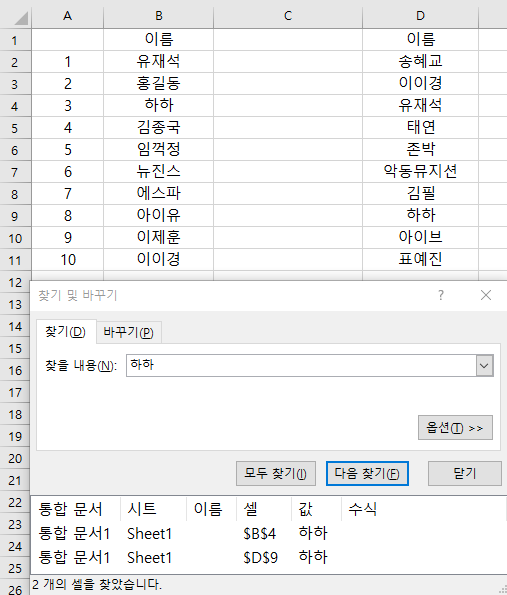
3. 사용 시 주의할 점이 있습니다.
이전 포스팅에서 함수를 사용하여 'C열'에 중복된 데이터를 찾았습니다. 동일하게 선택하고(B2:D11) 찾기를 할 경우 이미지와 같이 'C열'의 데이터를 찾지 못하는 경우가 발생하였습니다. 이는 함수가 적용된 데이터를 못 읽는 것인지, 아님 일시적 오류인지, 아님 원래 함수가 포함된 영역은 찾지 못하는 것인지는 잘 모르겠습니다. 그렇기에 모두 찾기를 사용하실 때 주의하시기 바랍니다.
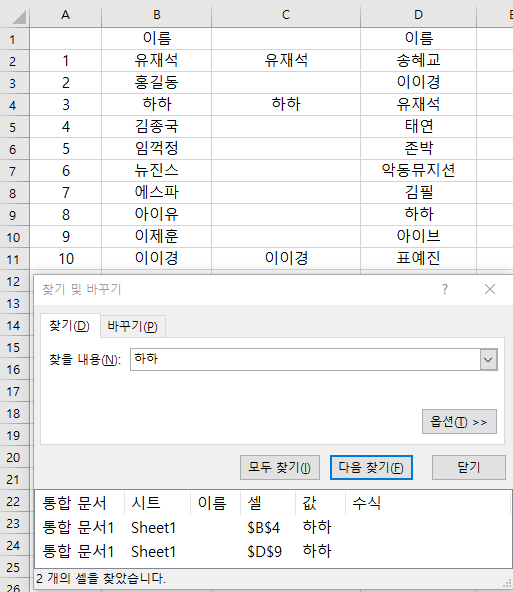
중복된 항목을 제거하고 싶을 때 - 중복된 항목 제거
1. 이 기능은 '열'기준으로 되어 있기 때문에 사용하기 전에 반드시 데이터를 가공해야 합니다. 즉, 찾고자 하는 열들을 B열처럼 하나의 열로 만드는 작업을 해야 합니다. 'D열'의 데이터를 'B열' 하단에 옮겨주었습니다.
- 엑셀에서 데이터를 정리하실 때 행(가로)이 아닌 열(세로) 기준으로 누적시키는 것이 추후 데이터를 분석할 때 손이 덜 가는 방법입니다. 그리고 함수를 사용하실 때도 편리합니다. 우리가 hlookup보다는 vlookup을 더 많이 사용하는 이유이기도 합니다.
B2:B21을 선택한 후 [데이터] - [데이터 도구] - [중복된 항목 제거]를 클릭합니다.
'경고(위 이미지)' 알림 창이 나오는데, - '선택 영역 확장'은 지우지 않은 부분(C2:D11)까지 포함할 것인지를
- '현재 선택 영역으로 정렬'은 내가 선택한 영역(B2:B21)만 적용할 것인지를 선택하는 것입니다.
거의 99% 현재 선택 영역으로 정렬을 적용합니다.
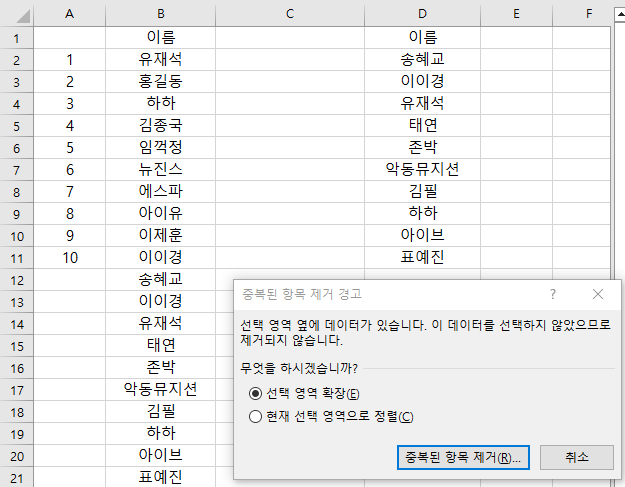
2. '중복된 항목 제거'를 클릭하면 '값 제거' 알림 창이 나오고 해당 열이 선택되었는지 확인 후에 '확인'을 클릭합니다.
그러면 알림 창이 나타나고 반복된 3개(유재석, 하하, 이이경)가 삭제된 것을 확인할 수 있습니다.
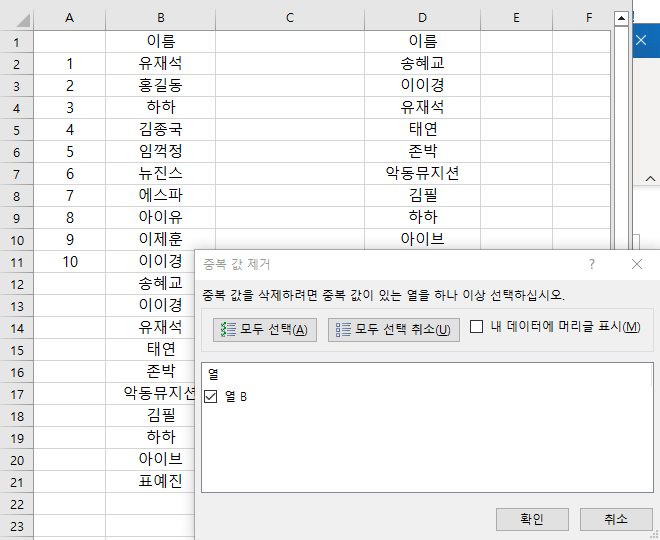
3. 사용시 주의할 점이 있습니다. 데이터 중 '띄어쓰기(유재석 - 유 재석)'와 '영어의 경우 대소문자'를 사전에 수정하지 않으면 원하는 값을 제거할 수 없습니다.
그리고 이와 관련한 함수도 소개합니다.
[엑셀 함수] 중복값 찾기 1(두 열의 데이터를 비교하여 중복값 찾기)
엑셀에서 데이터를 다룰 때 가장 오랜 시간과 노력을 들여야 하는 것이 데이터를 사용하기 좋게 가공하고 정리하는 것입니다. 예를 들어 HR에서 사용하는 '주소'라는 데이터를 분석할 경우, '띄
drawing-er.tistory.com
[엑셀 함수] 매우 매우 중요한 VLOOKUP(중복값 찾기 2)
'VLOOKUP'은 회사 생활을 하면서 가장 많이 사용하고 가장 활용도가 높은 엑셀 함수가 아닐까 합니다. 테이블 또는 선택한 범위에서 행별로 항목을 찾을 때 사용하는 함수입니다. (열을 찾을 때는 h
drawing-er.tistory.com
이상 '모두 찾기'와 '반복된 항목 제거'의 사용 방법에 대해 설명드렸습니다. 이 메뉴를 사용하는 것 자체는 어렵지 않습니다. 이 메뉴를 사용하기 위해서 데이터를 어떻게 준비하는지가 더욱 중요합니다.
감사합니다.
함께 읽으면 좋은 글
'엑셀 > 엑셀 기본' 카테고리의 다른 글
| [엑셀 기본] 회사에서 사용하는 엑셀 단축키 2(셀이동, 선택) (0) | 2023.03.27 |
|---|---|
| [엑셀 기본] 회사에서 사용하는 엑셀 단축키 1(데이터 입력, 편집) (0) | 2023.03.24 |
| [엑셀 기본] 데이터 채우기 2와 텍스트 나누기 (0) | 2023.03.21 |
| [엑셀 기본] 데이터 채우기 1 (0) | 2023.03.20 |
| [엑셀 기본] 함수보다 피벗 테이블 2 (0) | 2023.03.18 |
| [엑셀 기본] 함수보다 매우 매우 중요한 피벗 테이블1 (0) | 2023.03.15 |
| [엑셀 기본] 절대참조(F4, 고정값, $) (0) | 2023.03.10 |
| [엑셀 기본] 틀 고정(Freeze Columns or Rows) (0) | 2023.02.24 |




댓글